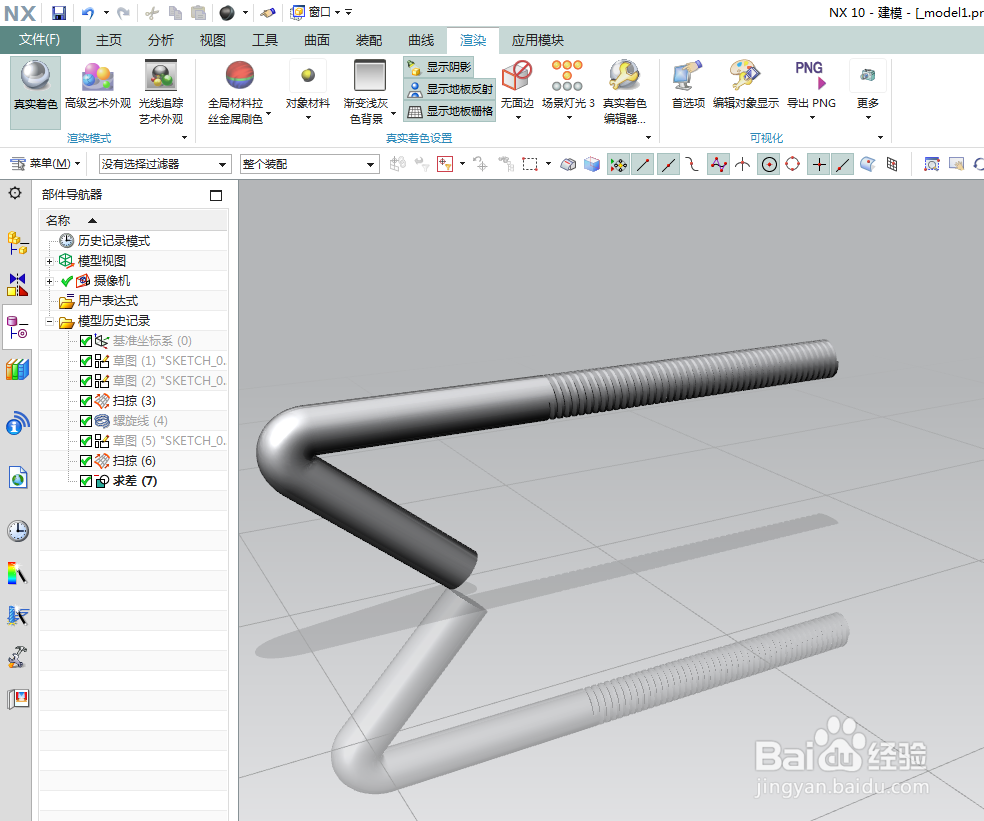UG10.0如何建模瓦楞钩钉
1、如下图所示,又是千篇一律的打开UG10.0软件,新建一个空白的模型文件。
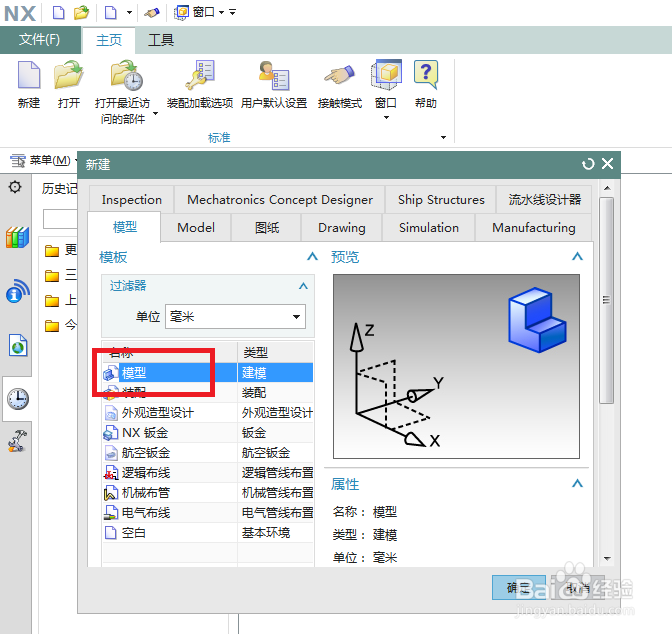
2、如下图所示,创建一个草图。1、工具栏中的“草图”,2、基准坐标系中的YZ平面,3、对话框中点击确定。
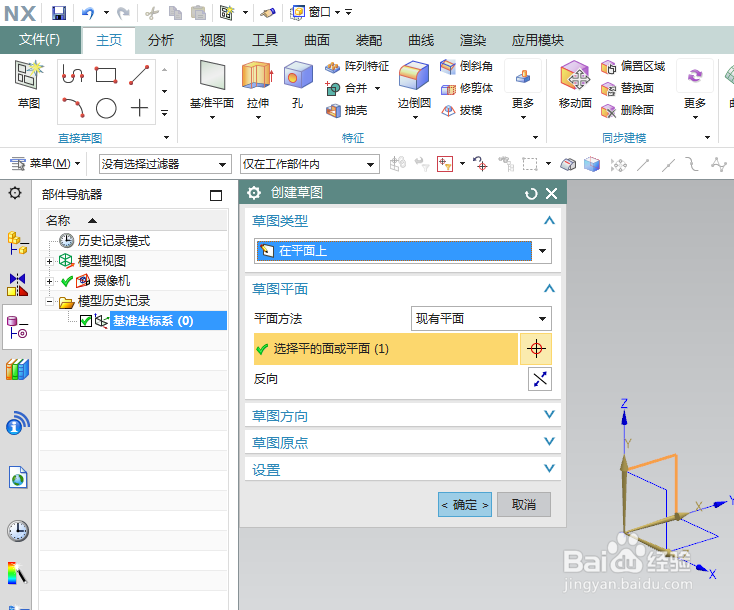
3、如下图所示,进入草图,激活直线命令,以沪蝠喵杰坐标原点为起点向左画一条水平线段,继续以线段左端点为起点向右下方画一条斜线段,激活圆弧角命令,在两线段相交处倒一个圆弧角,双吁炷纪顼击修改尺寸,水平线段长度80,斜线段长度30,角度45,R3,点击完成,退出草图。
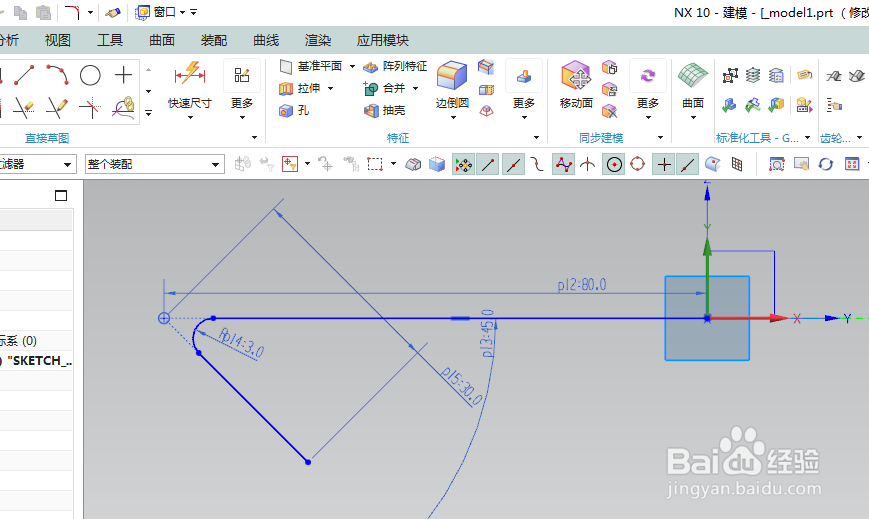
4、如下图所示,继续创建草图。工具栏中的草图——基准坐标系中的XZ平面——对话框中的确定。
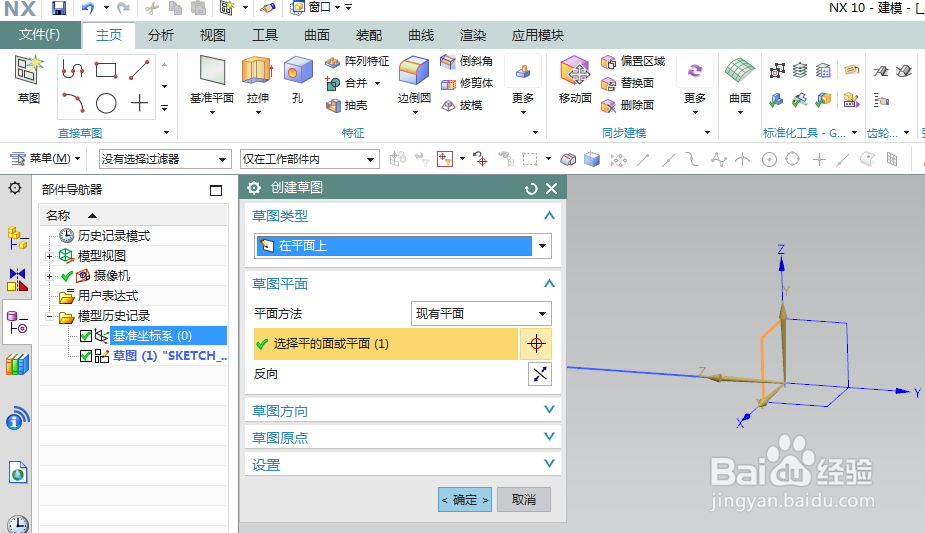
5、如下图所示,进入草图,激活圆命令,在草图工作区域任取一点为圆心,画一个圆,双击修改圆的直径为ø6.0,,圆心距离轴0,0,点击完成,退出草图。
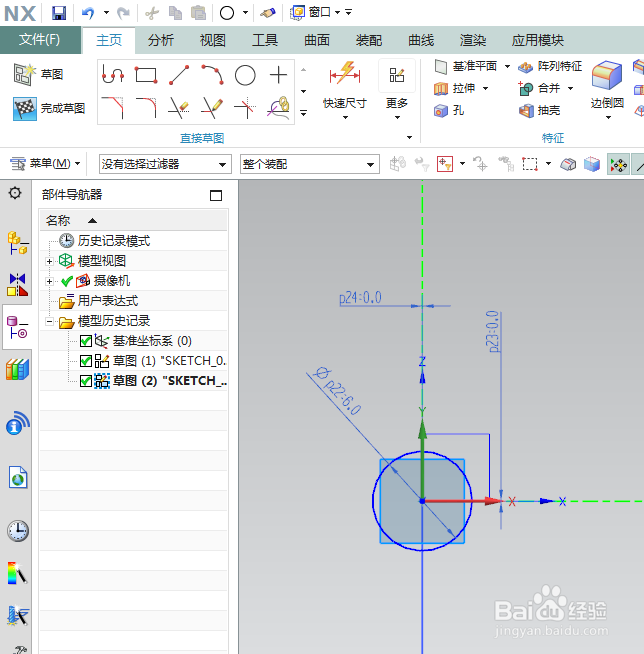
6、如下图所示,——菜单————插入———缇吾怩舭———扫掠————————扫掠——————截面选择圆(第二个草图),————引导线选择第一个草图,——确定————完成瓦楞钩钉的主体创建。
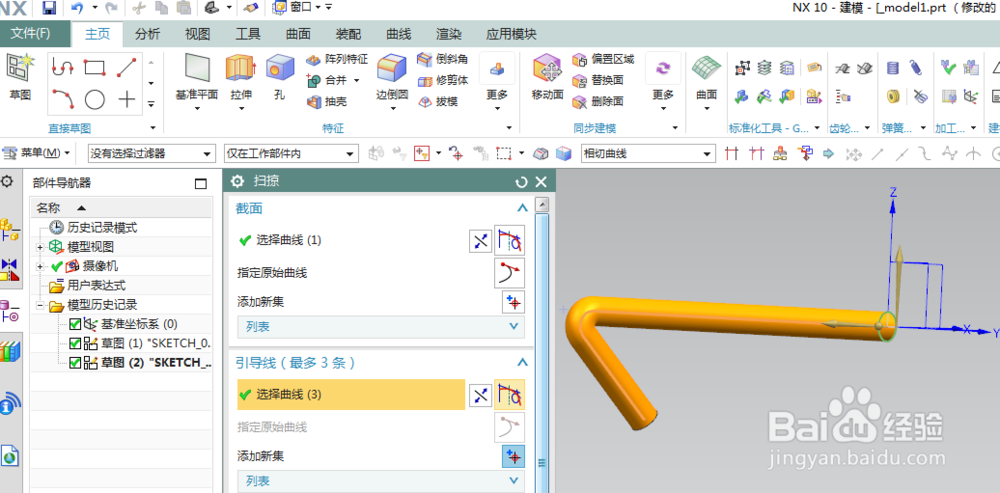
7、如下图所示,创建螺旋线。——菜单——插入——曲线——螺旋线,——对话框中修改方向至于圆柱体方向相同,——设置直径6,螺距1,圈数45,——点击确定。
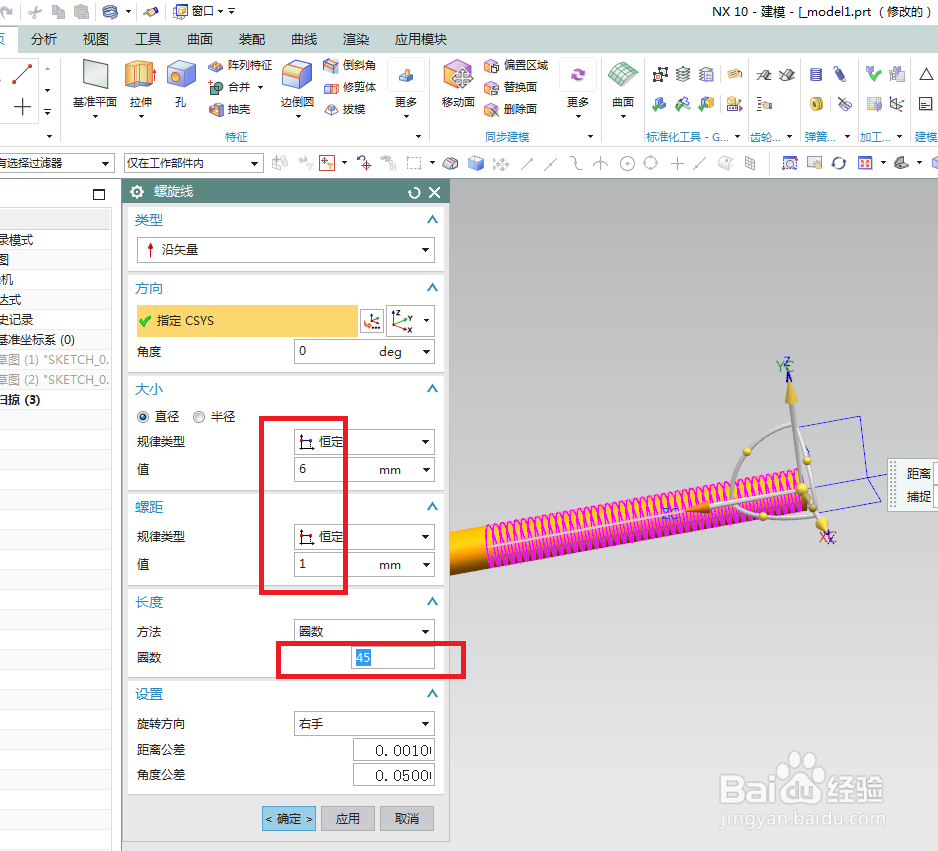
8、如下图所示,又一次创建草图。————————工具栏中的草图——基准坐标系中的XY平面——对话框中的确定。
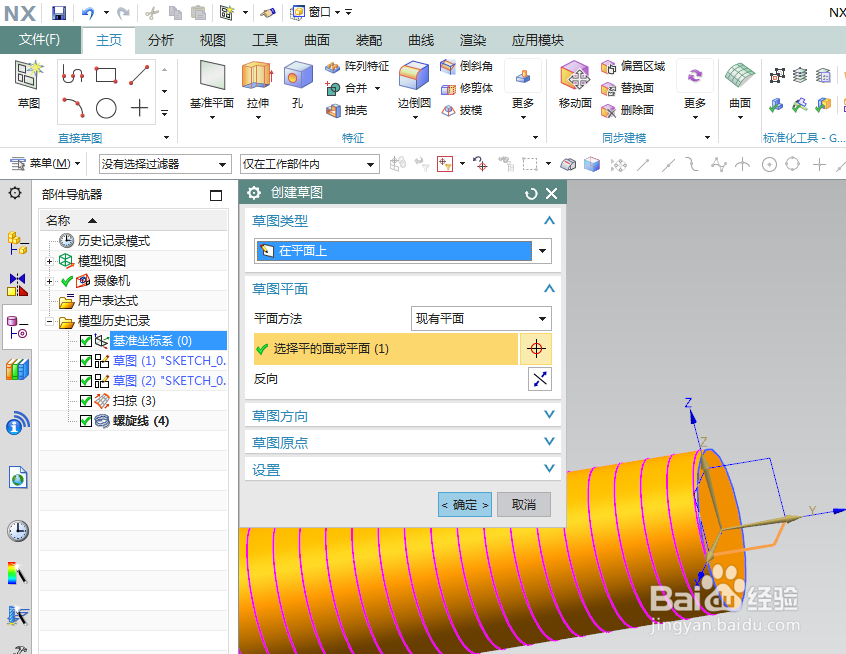
9、如下图所示,进入草图,激活轮廓命令,画一个封闭的三角形,激活几何约束命令,将三角形约束成等边三角形,三角形尖端与横轴重合,激活快速尺寸命令,标注一个尺寸2.5,点击完成,退出草图。
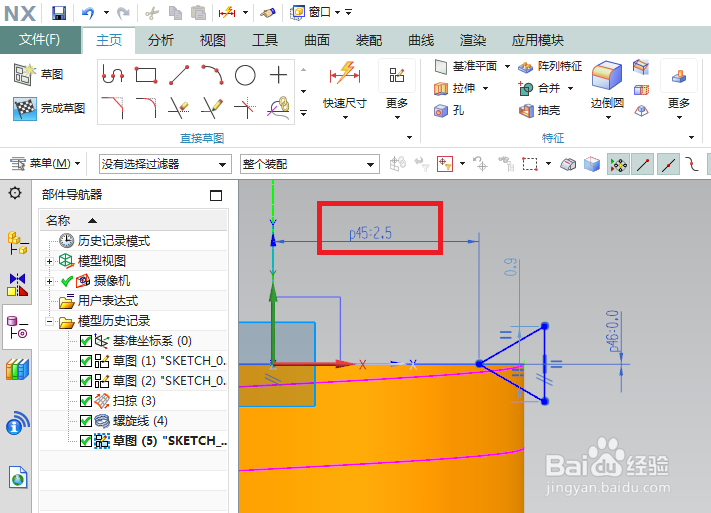
10、如下图所示,又一次进行扫掠操作。重复第6步操作,只不过这里的截面换成了三角形,引导线换成了螺旋线,还有方向变成了强制方向,选择Y轴,最后都是一样,点击确定。
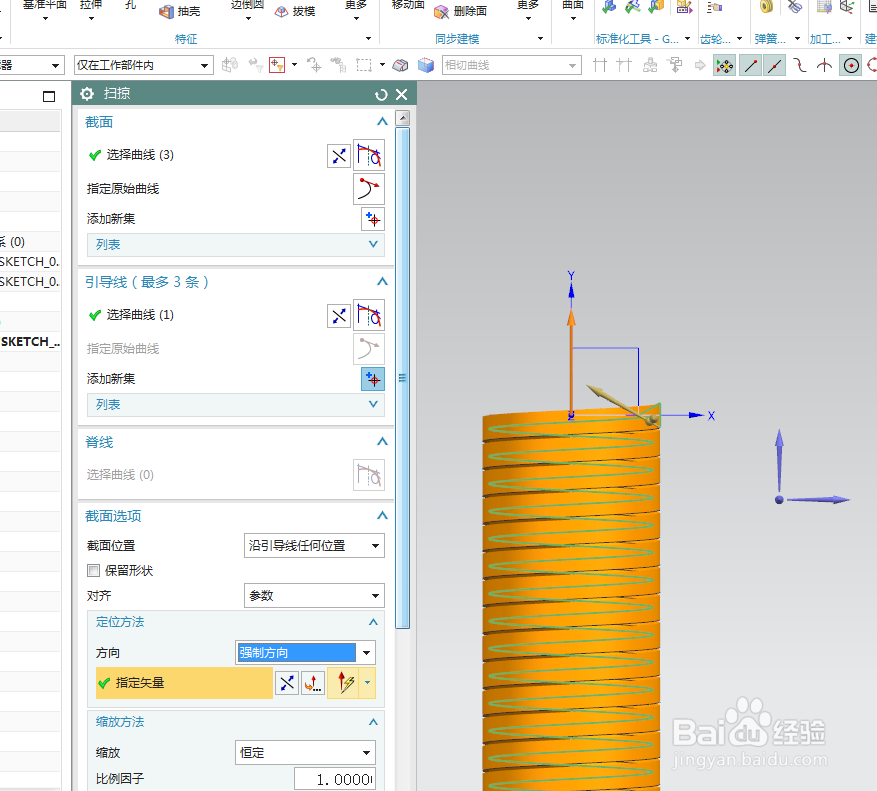
11、如下图所示,进行求差操作。1、点击工具栏中的“减去”图标,2、对话框中的目标选择第一个扫掠特征,3、对话框中的工具选择第二个扫掠特征,4、点击确定,完成M6螺纹的创建。
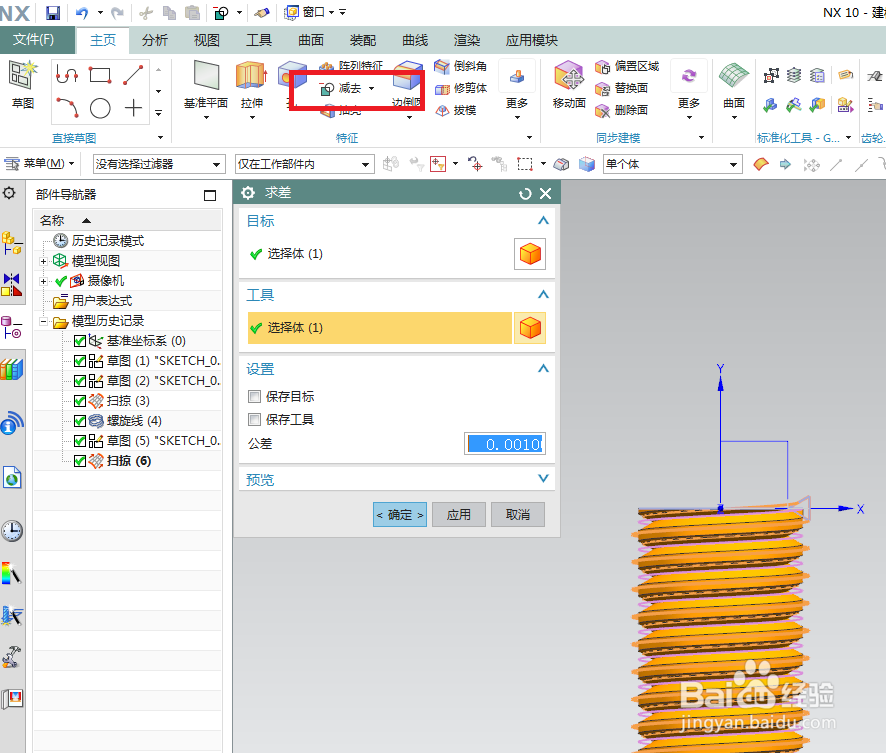
12、如下图所示,——在设计树中将基准、草图等全部隐藏,————将显示设置成着色——进行真实着色的渲染,对象材料为钢。——————最后的瓦楞钩钉的效果如下图所示。